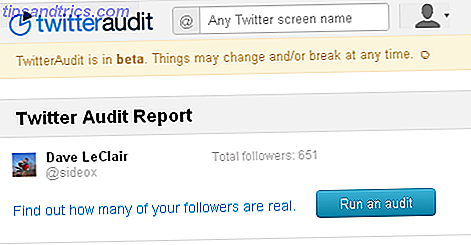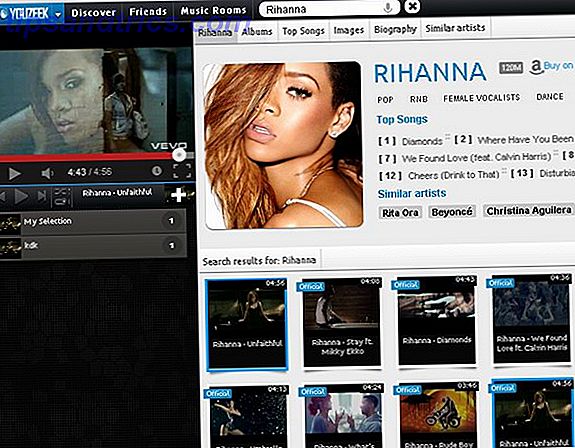Ένας από τους απλούστερους και πιο συνηθισμένους στατιστικούς υπολογισμούς του Excel Πώς να υπολογίσετε τις βασικές στατιστικές στο Excel: Οδηγός για αρχάριους Πώς να υπολογίσετε τις βασικές στατιστικές στο Excel: Ένας οδηγός για αρχάριους Το Microsoft Excel μπορεί να κάνει στατιστικά! Μπορείτε να υπολογίσετε τα ποσοστά, τους μέσους όρους, την τυπική απόκλιση, το τυπικό σφάλμα και τις δοκιμές Τ του φοιτητή. Διαβάστε περισσότερα που μπορείτε να κάνετε είναι η συσχέτιση. Είναι ένα απλό στατιστικό στοιχείο, αλλά μπορεί να είναι πολύ ενημερωτικό όταν θέλετε να δείτε αν δύο μεταβλητές σχετίζονται. Αν γνωρίζετε τις σωστές εντολές, βρείτε τον συντελεστή συσχέτισης στο Excel είναι εξαιρετικά εύκολο.
Θα ρίξουμε μια ματιά σε αυτό που συσχετίζει να σας δώσουμε μια ιδέα για τις πληροφορίες που σας δίνει. Στη συνέχεια, θα προχωρήσουμε στον εντοπισμό συντελεστή συσχέτισης στο Excel χρησιμοποιώντας δύο μεθόδους και ένα καλό γράφημα για την εξέταση των συσχετισμών. Τέλος, θα σας δώσω μια πολύ γρήγορη εισαγωγή στην γραμμική παλινδρόμηση, μια άλλη στατιστική λειτουργία που μπορεί να αποδειχθεί χρήσιμη όταν εξετάζετε συσχετισμούς.
Τι είναι η συσχέτιση;
Πριν ξεκινήσουμε, ας συζητήσουμε τον ορισμό της συσχέτισης. Είναι ένα απλό μέτρο για το πώς τα πράγματα σχετίζονται. Ας ρίξουμε μια ματιά σε δύο μεταβλητές που δεν έχουν καμιά συσχέτιση.
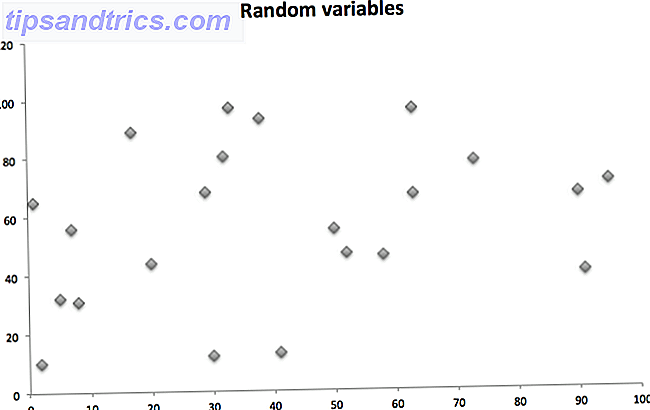
Αυτές οι δύο μεταβλητές (μία γραφική παράσταση στον άξονα Χ, μία στο Υ) είναι εντελώς τυχαίες και δεν σχετίζονται στενά.
Οι δύο παρακάτω μεταβλητές, ωστόσο, συσχετίζονται:
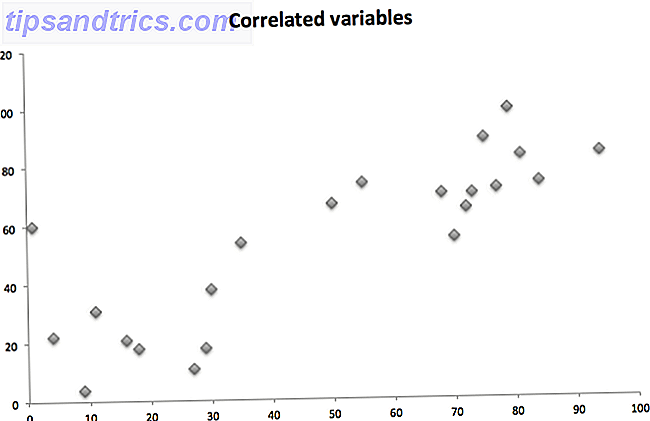
Γενικά, καθώς μια μεταβλητή αυξάνεται, το ίδιο συμβαίνει και με το άλλο. Αυτή η συσχέτιση. (Σημειώστε ότι μπορεί να είναι και ο άλλος τρόπος · αν κάποιος ανεβαίνει και ο άλλος κατεβαίνει, είναι αρνητική συσχέτιση.)
Κατανόηση του Συντελεστή Συσχέτισης
Ο συντελεστής συσχέτισης σας δείχνει πόσο σχετικές είναι οι δύο μεταβλητές. Ο συντελεστής είναι μεταξύ -1 και 1. Ένας συντελεστής συσχέτισης 0 σημαίνει ότι δεν υπάρχει απολύτως καμία συσχέτιση μεταξύ δύο μεταβλητών. Αυτό πρέπει να έχετε όταν έχετε δύο ομάδες τυχαίων αριθμών.
Ένας συντελεστής -1 σημαίνει ότι έχετε μια τέλεια αρνητική συσχέτιση: καθώς μία μεταβλητή αυξάνεται, η άλλη μειώνεται αναλογικά. Ένας συντελεστής 1 είναι ένας τέλειος θετικός συσχετισμός: καθώς μία μεταβλητή αυξάνεται, η άλλη αυξάνεται αναλογικά.
Οποιοσδήποτε αριθμός μεταξύ αυτών αντιπροσωπεύει κλίμακα. Μια συσχέτιση του .5, για παράδειγμα, είναι μέτρια θετική συσχέτιση.
Όπως μπορείτε να δείτε στο παρακάτω γράφημα, η συσχέτιση αναζητά μόνο γραμμική σχέση. Δύο μεταβλητές μπορούν να σχετίζονται στενά με άλλο τρόπο και εξακολουθούν να έχουν συντελεστή συσχέτισης μηδέν:
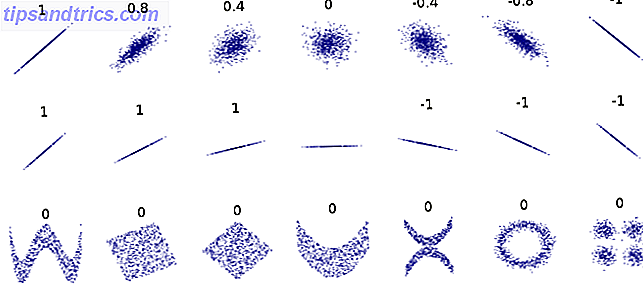
Πώς να βρείτε τον συντελεστή συσχέτισης στο Excel Χρησιμοποιώντας το CORREL
Υπάρχει μια ενσωματωμένη λειτουργία συσχέτισης στο Excel. Η λειτουργία CORREL έχει μια πολύ απλή σύνταξη:
=CORREL(array1, array2) array1 είναι η πρώτη σας ομάδα αριθμών και η array2 είναι η δεύτερη ομάδα. Το Excel θα φτύσει έναν αριθμό, και αυτός είναι ο συντελεστής συσχετισμού σας. Ας δούμε ένα παράδειγμα.
Σε αυτό το υπολογιστικό φύλλο, έχουμε μια λίστα με αυτοκίνητα, με μοντέλο και έτος, και τις αξίες τους. Χρησιμοποιούσα τη λειτουργία CORREL για να διαπιστώσω αν το έτος και η τιμή του μοντέλου σχετίζονται:
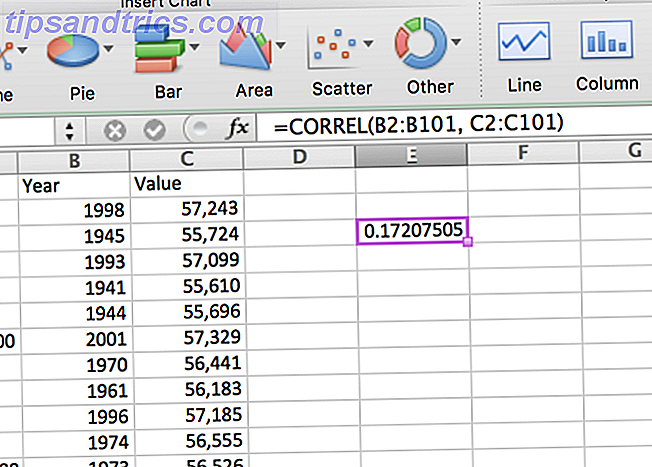
Υπάρχει πολύ ασθενής θετικός συσχετισμός. έτσι ώστε το έτος να ανεβαίνει, έτσι και η αξία του οχήματος. Αλλά όχι πολύ.
Συσχετισμοί με γραφήματα
Όταν εκτελείτε συσχετισμούς, είναι καλή ιδέα να χρησιμοποιήσετε μια γραφική παράσταση για να αποκτήσετε μια οπτική κατανόηση του τρόπου με τον οποίο σχετίζονται τα σύνολα δεδομένων σας. Πηγαίνετε στα Χάρτες> Scatter για να δείτε ποια είναι τα δεδομένα σας:
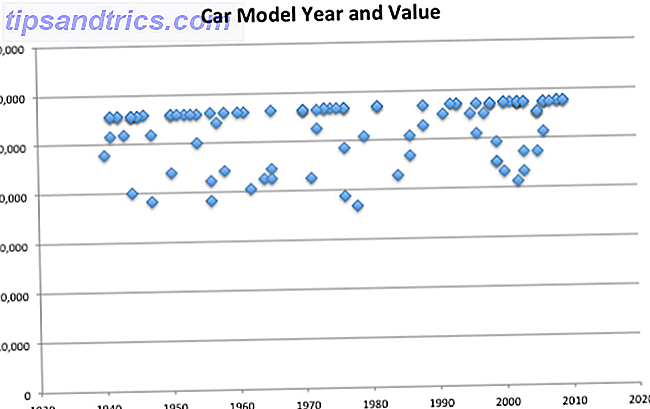
Μπορείτε να δείτε ότι σε αυτά τα δεδομένα, το έτος του αυτοκινήτου δεν επηρεάζει την αξία πάρα πολύ. Υπάρχει μια ελαφρά θετική τάση, αλλά είναι αδύναμη. Αυτό βρήκαμε με τη λειτουργία CORREL.
Ένα άλλο χρήσιμο στοιχείο σε ένα scatterplot είναι μια γραμμή τάσης, η οποία μοιάζει με αυτό:
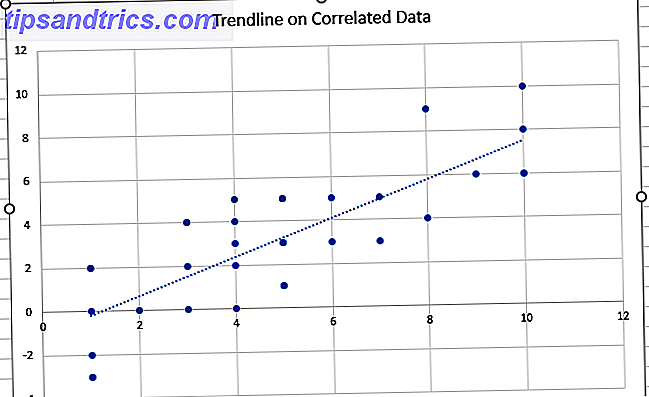
Η γραμμή τάσης μπορεί να είναι χρήσιμη όταν θέλετε να κάνετε μια σαφή συσχέτιση στο scatterplot σας. Στα Windows, κάντε κλικ στο Εργαλεία γραφημάτων> Σχεδίαση> Προσθήκη στοιχείου γραφήματος και επιλέξτε γραμμή τάσης . Σε Mac, θα χρειαστεί να μεταβείτε στη Διάταξη γραφήματος ή στο σχέδιο γραφημάτων, ανάλογα με την έκδοση του Excel.
Και μην ξεχάσετε να ελέγξετε τον οδηγό μας για να κάνετε εξαιρετικά διαγράμματα στο Excel Πώς να δημιουργήσετε ισχυρά γραφήματα και διαγράμματα στο Microsoft Excel Πώς να δημιουργήσετε ισχυρά γραφήματα και γραφήματα στο Microsoft Excel Ένα καλό γράφημα μπορεί να κάνει τη διαφορά μεταξύ του να πάρει το σημείο σας σε όλη την ο καθένας μαζεμένος μακριά. Σας παρουσιάζουμε πώς μπορείτε να δημιουργήσετε ισχυρά γραφήματα στο Microsoft Excel που θα εμπλέκουν και θα ενημερώνουν το κοινό σας. Διαβάστε περισσότερα πριν παρουσιάσετε τυχόν ευρήματα!
Διόρθωση πολλών μεταβλητών με το εργαλείο ανάλυσης δεδομένων
Αν έχετε πολλά διαφορετικά σύνολα αριθμών και θέλετε να βρείτε συσχετισμούς μεταξύ τους, πρέπει να εκτελέσετε τη λειτουργία CORREL σε κάθε συνδυασμό. Ωστόσο, χρησιμοποιώντας το εργαλείο ανάλυσης δεδομένων, μπορείτε να επιλέξετε έναν αριθμό συνόλων δεδομένων και να δείτε πού βρίσκονται οι συσχετίσεις.
Δεν είστε σίγουροι αν έχετε το εργαλείο ανάλυσης δεδομένων; Ανακαλύψτε τη δική μας αναλυτική περιγραφή των βασικών στοιχείων Πώς να κάνετε τη βασική ανάλυση δεδομένων στο Excel Πώς να κάνετε τη βασική ανάλυση δεδομένων στο Excel Το Excel δεν προορίζεται για ανάλυση δεδομένων, αλλά μπορεί ακόμα να χειριστεί τα στατιστικά στοιχεία. Θα σας δείξουμε πώς να χρησιμοποιήσετε το πρόσθετο εργαλείου ανάλυσης δεδομένων για την εκτέλεση στατιστικών του Excel. Διαβάστε περισσότερα για να κατεβάσετε και να το κρεμάσετε.
Για να πυροβολήσετε το Toolpak, μεταβείτε στην επιλογή Data> Data Analysis . Θα δείτε μια λίστα επιλογών:
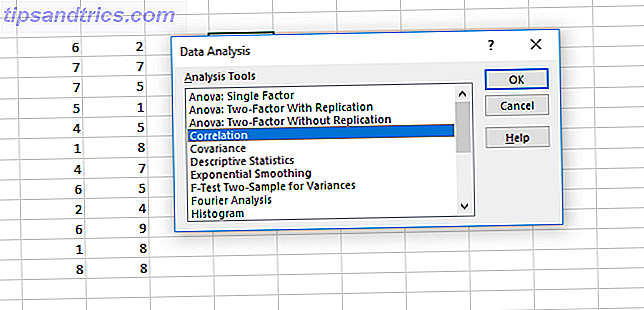
Επιλέξτε Συσχέτιση και πατήστε OK .
Στο παράθυρο που προκύπτει, επιλέξτε όλα τα σύνολα δεδομένων σας στο πλαίσιο Εισαγωγή εύρους και ενημερώστε το Excel όπου θέλετε να τοποθετηθούν τα αποτελέσματά σας:
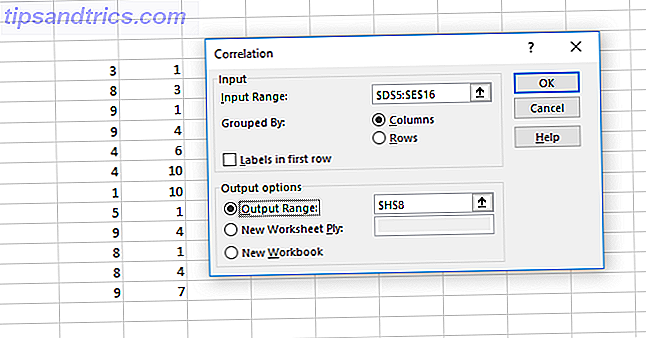
Εδώ είναι τι θα πάρετε όταν χτυπήσετε ΟΚ :
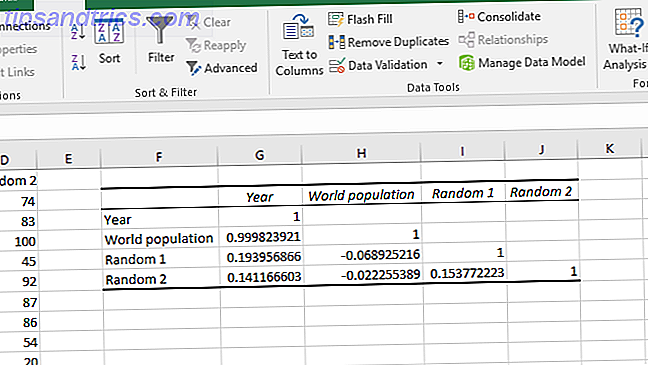
Στην παραπάνω εικόνα έχουμε τρέξει συσχετισμοί σε τέσσερα διαφορετικά σύνολα δεδομένων: το έτος, τον παγκόσμιο πληθυσμό και δύο ομάδες τυχαίων αριθμών.
Η συσχέτιση κάθε συνόλου δεδομένων με τον εαυτό της είναι 1. Το έτος και ο παγκόσμιος πληθυσμός έχουν μια εξαιρετικά ισχυρή συσχέτιση, ενώ υπάρχουν πολύ αδύναμες συσχετίσεις αλλού, όπως θα περίμενε κανείς με τυχαίους αριθμούς.
Συσχέτιση έναντι γραμμικής παλινδρόμησης στο Excel
Η συσχέτιση είναι ένα απλό μέτρο: πόσο στενά συνδεδεμένες είναι δύο μεταβλητές; Το μέτρο αυτό, ωστόσο, δεν έχει καμία πρόβλεψη ή αιτιολογική αξία. Ακριβώς επειδή δύο μεταβλητές συσχετίζονται δεν σημαίνει ότι κάποιος προκαλεί αλλαγές στην άλλη. Αυτό είναι πολύ σημαντικό να κατανοήσουμε τη συσχέτιση.
Εάν σας ενδιαφέρει να κάνετε αξίωση σχετικά με την αιτιότητα, θα χρειαστεί να χρησιμοποιήσετε γραμμική παλινδρόμηση. Μπορείτε επίσης να αποκτήσετε πρόσβαση σε αυτό μέσω του εργαλείου ανάλυσης δεδομένων. (Αυτό το άρθρο δεν θα καλύπτει τις λεπτομέρειες για το πώς λειτουργεί η γραμμική παλινδρόμηση, αλλά υπάρχουν πολλές δωρεάν στατιστικές πηγές Μάθε στατιστικά στοιχεία για δωρεάν με αυτές τις 6 πηγές Μάθε Στατιστικά δωρεάν με αυτές τις 6 πηγές Στατιστικά έχει τη φήμη ενός θέματος που είναι δύσκολο να κατανοηθεί Αλλά η εκμάθηση από τον σωστό πόρο θα σας βοηθήσει να κατανοήσετε τα αποτελέσματα των ερευνών, τις εκλογικές εκθέσεις και τις ταξινομήσεις των τάξεων σας σε πολύ σύντομο χρονικό διάστημα.
Ανοίξτε το πακέτο εργαλείων ανάλυσης δεδομένων, κάντε κλικ στην επιλογή Οπισθοδρόμηση και κάντε κλικ στο κουμπί OK .
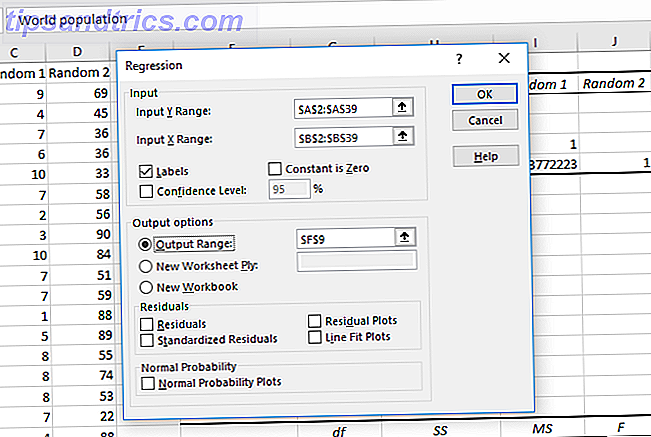
Συμπληρώστε τις περιοχές X και Y (η τιμή X είναι η επεξηγηματική μεταβλητή και η τιμή Υ είναι η τιμή που προσπαθείτε να προβλέψετε). Στη συνέχεια, επιλέξτε από πού θέλετε να μεταφερθεί η έξοδος και κάντε ξανά κλικ στο κουμπί OK .
Ο αριθμός στον οποίο θα πρέπει να εστιάσετε εδώ είναι η τιμή p για την ερμηνευτική σας μεταβλητή:
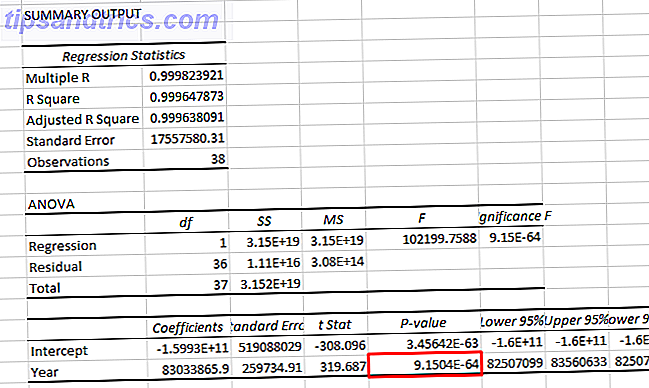
Εάν είναι μικρότερη από 0, 05, έχετε ένα ισχυρό επιχείρημα ότι οι αλλαγές στη μεταβλητή X σας προκαλούν αλλαγές στη μεταβλητή Y σας. Στην παραπάνω εικόνα, δείξαμε ότι το έτος είναι ένας σημαντικός παράγοντας πρόβλεψης του παγκόσμιου πληθυσμού.
Η γραμμική παλινδρόμηση είναι επίσης χρήσιμη επειδή μπορεί να εξετάσει πολλαπλές τιμές. Εδώ χρησιμοποιήσαμε την παλινδρόμηση για να δούμε αν το έτος και ο πληθυσμός είναι σημαντικοί παράγοντες πρόβλεψης της τιμής του αργού πετρελαίου:
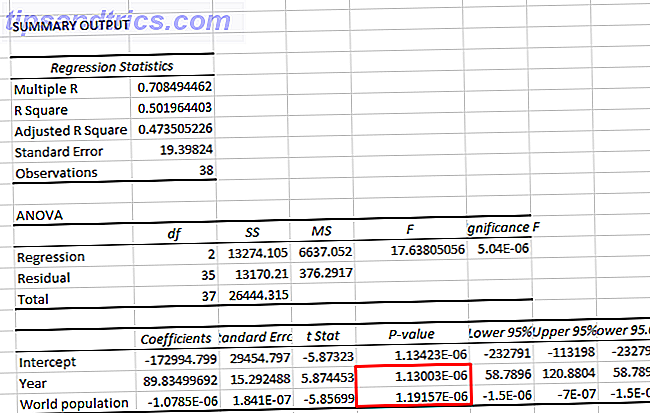
Και οι δύο τιμές ρ είναι μικρότερες από 0, 05, έτσι μπορούμε να συμπεράνουμε ότι τόσο ο ετήσιος όσο και ο παγκόσμιος πληθυσμός είναι σημαντικοί παράγοντες πρόβλεψης της τιμής του αργού πετρελαίου. (Αν και οι ισχυροί συσχετισμοί μεταξύ των μεταβλητών X μπορούν να προκαλέσουν τα δικά τους προβλήματα.)
Και πάλι, αυτή είναι μια πολύ απλοϊκή εξήγηση της γραμμικής παλινδρόμησης, και αν σας ενδιαφέρει η αιτιότητα, θα πρέπει να διαβάσετε σε μερικά στατιστικά μαθήματα.
Αλλά τώρα έχετε μια ιδέα για το πώς να υπερβείτε την απλή συσχέτιση εάν ψάχνετε για περισσότερες στατιστικές πληροφορίες!
Λάβετε καλύτερα δεδομένα από το Excel
Η κατανόηση βασικών στατιστικών λειτουργιών στο Excel μπορεί να σας βοηθήσει να λάβετε πολύ πιο χρήσιμες πληροφορίες από τα δεδομένα σας. Η συσχέτιση είναι ένα απλό μέτρο, αλλά μπορεί να είναι μια μεγάλη βοήθεια όταν προσπαθείτε να κάνετε αξιώσεις σχετικά με τους αριθμούς στο υπολογιστικό σας φύλλο.
Φυσικά, μπορείτε να εκτελέσετε πολλά άλλα πιο περίπλοκα μέτρα. Αλλά αν δεν είστε άνετοι με τα στατιστικά στοιχεία, θα θελήσετε να ξεκινήσετε με τα βασικά 8 Συμβουλές για το πώς να μάθετε Excel γρήγορα 8 Συμβουλές για το πώς να μάθετε Excel γρήγορα Δεν είναι τόσο άνετα με το Excel όπως θα θέλατε; Ξεκινήστε με απλές συμβουλές για την προσθήκη τύπων και τη διαχείριση δεδομένων. Ακολουθήστε αυτόν τον οδηγό και θα φτάσετε στην ταχύτητα σε ελάχιστο χρόνο. Διαβάστε περισσότερα .
Χρησιμοποιείτε τακτικά τις λειτουργίες συσχετισμού του Excel; Για ποιες άλλες στατιστικές λειτουργίες θα θέλατε να μάθετε;